How to Password Protect a Google Form (First Day of Google Forms)
Cuprins:
- Cum să încărcați fișiere în formularele Google
- 1. Caracteristică încorporată
- 2. formLimiter
- #aplicatii Google
- 3. Controlul acceptării răspunsurilor
- 4. Timify.me
- Cum să inserați videoclipuri YouTube în documentele Google
- Obțineți cel mai mult din Formulare Google
Google Forms vă permite să creați sondaje, sondaje și chestionare cu ușurință. De aceea este o alegere populară printre serviciile similare pentru sondaje și sondaje. Interfața simplă înseamnă că oricine are un cont Gmail valid poate crea un formular sau posta un răspuns.

Uneori, sondajele pot fi inundate cu răspunsuri, mai ales dacă ați postat linkul pe o platformă de socializare precum Instagram sau Twitter. Iar analiza și parcurgerea tuturor răspunsurilor poate fi o problemă fiscală, mai ales dacă este vorba de un sondaj de timp.
Așadar, dacă căutați modalități de a limita răspunsurile în Formulare Google, ați ajuns la locul potrivit. În această postare de astăzi, vom explora trei metode.
În timp ce prima metodă utilizează funcția încorporată, celelalte două sunt suplimente terță parte.
Așa că, fără alte întrebări, să începem.
De asemenea, pe Ghiding Tech

Cum să încărcați fișiere în formularele Google
1. Caracteristică încorporată
Da, Google Forms are o caracteristică simplă care vă permite să nu mai acceptați răspunsuri ori de câte ori doriți. Tot ce trebuie să faceți este să accesați fila Răspunsuri a formularului dvs. și să dezactivați comutatorul pentru Acceptarea răspunsurilor. Adăugați un mesaj dacă doriți, și asta este destul de mult.

Problema acestei metode este că trebuie să comutați manual oprirea de fiecare dată când un formular atinge un anumit prag. Nu mai vorbim de timpul pierdut în timpul monitorizării numărului de intrări.
Din fericire, următoarele suplimente rezolvă cu ușurință problemele.
2. formLimiter
Complexul numit în mod adecvat FormLimiter aduce o mulțime de caracteristici de personalizare la umilul comutator „Acceptarea răspunsurilor” din Google Forms. Cu aceasta, puteți limita numărul de răspunsuri și specifica data și ora după care formularul nu va mai accepta răspunsuri. Nifty, nu?
Similar cu alte suplimente, instalarea formLimiter este simplă. După ce deschideți un formular, atingeți butonul cu trei puncte din colțul din dreapta sus și selectați Componente care vor deschide fereastra pentru suplimente.
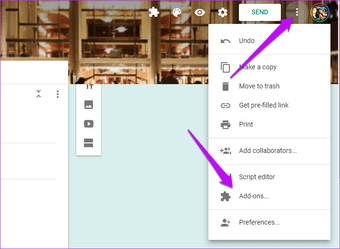
Acum, căutați Formular Limiter, faceți clic pe butonul Plus și acordați permisiunea necesară.
Pentru a limita răspunsurile, creați-vă formularul, faceți clic pe butonul Add-ons și selectați dinLimiter. Apoi, alegeți tipul limită.

Dacă doriți să nu mai acceptați răspunsurile după o anumită oră, data și ora sunt opțiunea de a merge. În rest, selectați a doua.

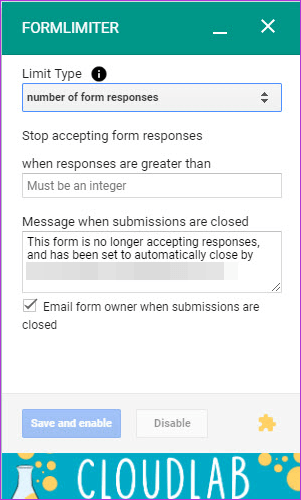
Apoi, adăugați numărul de zile (sau data și ora), adăugați mesajul și trimiteți formularul. În același timp, verificați opțiunea de e-mail.
Acesta este un hack simplu care vă va anunța după ce a fost atinsă limita, astfel vă va economisi de la pierderea de timp la verificarea răspunsurilor.
Odată ce formularul a trecut limita, utilizatorii vor vedea un răspuns automat, cum este cel de mai jos.

Cel mai bun lucru despre formLimiter este că nu are nevoie de logare separată. Este simplu, ușor de utilizat și îl puteți dezactiva cu ușurință atunci când nu este necesar.
Adaugă formularLimiter
De asemenea, pe Ghiding Tech
#aplicatii Google
Faceți clic aici pentru a vedea pagina noastră de articole Google Apps3. Controlul acceptării răspunsurilor
Da, acesta este numele complementului. Acesta face un pas mai departe, apoi formLimiter și vă permite să adăugați ora de început a testului sau a sondajului. De exemplu, dacă doriți ca sondajul să aibă loc după două zile, acest supliment vă permite să faceți acest lucru.

În plus, acesta are caracteristicile obișnuite, cum ar fi adăugarea datei de încheiere, ora sau numărul de trimiteri.
Pentru a utiliza acest supliment, activați-l prin pictograma Add-on. Acum, debifați caseta de selectare „Start imediat” și introduceți ora și data când doriți să începeți sondajul sau testul. În același timp, adăugați criteriile Stop și un mesaj personalizat, dacă doriți. Odată terminat, apăsați pe butonul Salvare și implementare.
Adăugați răspunsuri care acceptă controlul
4. Timify.me
Timify.me funcționează pe un alt tip de limită - Timp. Da, acest supliment suplimentar vă ajută să puneți un cronometru în formularele Google și să fie util atunci când pregătiți teste sau mini-teste.

Cu toate acestea, Timify.me nu respectă aceiași pași ca și cele două suplimente de mai sus. Are o interfață proprie, iar atunci când activați suplimentul (pe un anumit formular), același formular va fi vizibil pe interfața Timify.
Vestea bună este că Timify.me vă permite să creați linkuri personalizate pentru utilizatorii dvs. Și toate linkurile pot fi utilizate o singură dată, ajutându-vă astfel să scăpați de formulare duplicate. Mai important, puteți personaliza ecranul de pornire și final, făcând formele dvs. să pară mai profesioniste și mai curate.

Pentru ao utiliza, creează mai întâi formularul conform cerințelor tale. După ce l-ați terminat, atingeți butonul Adăugări, selectați Timify.me> Configurați și bifați caseta Activare supliment.

După aceea, deschideți tabloul de bord și veți vedea formularul creat recent pe panoul din stânga. Apoi, selectați Creați legături și introduceți numele participanților dvs. Dacă acest lucru pare greoi, puteți importa respondenții dintr-o altă formă.

După ce ați intrat ora, apăsați butonul Creare. Veți vedea legături personalizate lângă toate numele.

Acum, tot ce trebuie să faci este să împărtășești legăturile cu respondentul tău. Vor vedea un cronometru în partea de sus a ecranului.
Adăugați Timify.me
De asemenea, pe Ghiding Tech

Cum să inserați videoclipuri YouTube în documentele Google
Obțineți cel mai mult din Formulare Google
A avea unele limitări se dovedește a fi foarte util atunci când creați formulare pentru înregistrări de evenimente sau teste de școală / colegiu. Aruncați o temă în mix și puteți să vă pictați formele într-o lumină cu totul nouă.
Următoarea: Google Forms vă permite, de asemenea, să adăugați logică condiționată la întrebări. Aflați cum puteți adăuga condițiile cerute prin postarea de mai jos.
Cum să limitezi ratele de descărcare și încărcare pentru dropbox

Iată un sfat rapid pentru a vă arăta cum puteți limita tarifele de descărcare și încărcare pentru Dropbox.
Cum să vă personalizați formularele Google cu teme

Iată cum să vă personalizați formularele Google cu teme.
Cum se adaugă logica condiționată la formularele google (și trucuri cool)

Doriți să adăugați logică condiționată în formularele Google? Căutați modalități de a vă face formele inteligente și concise? Citiți mai departe pentru a afla cum!







